win10在同一个路由器下面怎么共享打印机 Win10系统如何连接同一路由器下的打印机
更新时间:2024-05-05 13:55:12作者:xiaoliu
在家庭或办公环境中,多台电脑共享一台打印机可以提高效率和便利性,在Win10系统中,如果多台电脑连接在同一个路由器下,可以通过网络共享的方式实现打印机的共享。只需在每台电脑上安装打印机驱动程序并设置共享权限,即可实现多台电脑同时使用同一台打印机进行打印操作。这种方法不仅简单方便,还能节省成本和空间。
方法如下:
1.打开已用数据线连接打印机电脑的控制面板——网络——找到更改高级共享设置
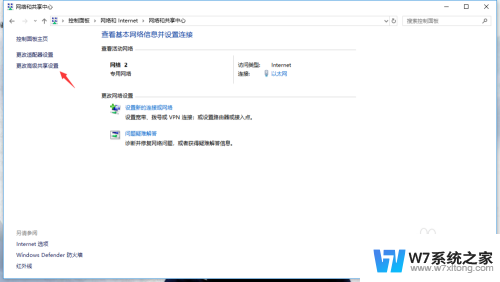
2.方便起见,把所有设置全选第一个。
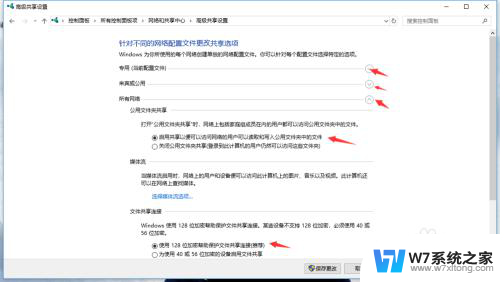
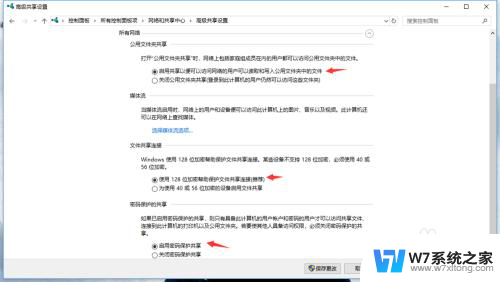
3.打开需要连接的电脑,调出运行对话框。输入用数据线已连接电脑的ip地址如图\\19.168.1.13
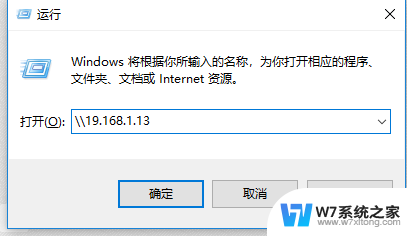
4.出现如图对话框,双击打印机图标即可完成。共享打印机就可以用了。
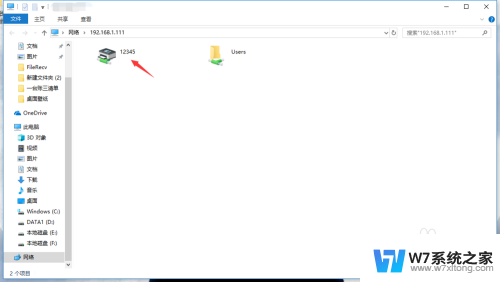
以上就是在同一个路由器下如何共享打印机的全部内容,不熟悉的用户可以按照以上方法进行操作,希望对大家有所帮助。
win10在同一个路由器下面怎么共享打印机 Win10系统如何连接同一路由器下的打印机相关教程
-
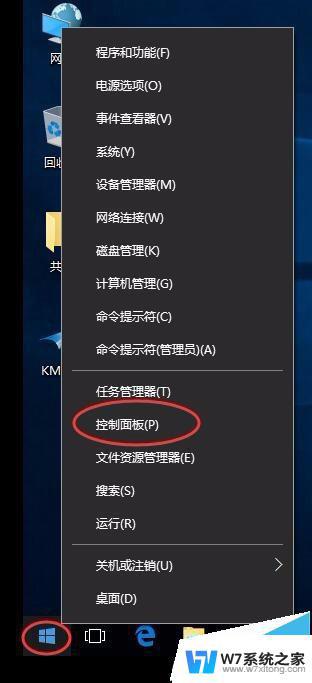 win10连接win10打印机 win10共享打印机连接教程
win10连接win10打印机 win10共享打印机连接教程2024-02-15
-
 win10系统当主机怎么连接打印机 WIN10系统打印机连接设置
win10系统当主机怎么连接打印机 WIN10系统打印机连接设置2024-05-10
-
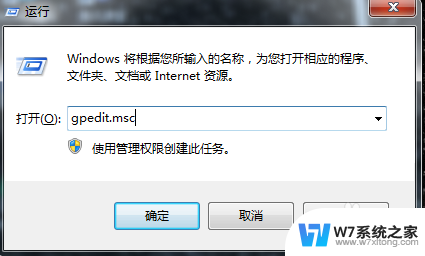 win10连接打印机要凭证 Win10共享打印机需要网络凭证怎么办
win10连接打印机要凭证 Win10共享打印机需要网络凭证怎么办2024-04-26
-
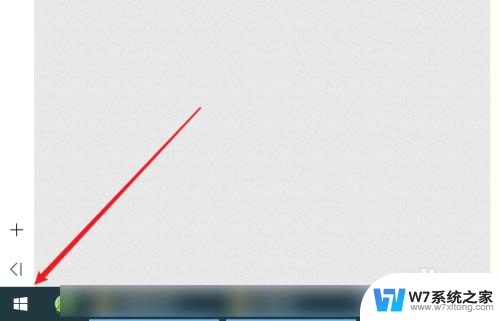 win10共享打印机分机有密码 win10共享打印机密码设置
win10共享打印机分机有密码 win10共享打印机密码设置2024-04-13
- win10共享打印机提示0×000000bcb 老电脑无法连接共享打印机0x00000bcb错误解决方法
- 电脑打印双面怎么打印 win10系统打印机双面打印设置方法
- win10电脑连不上win7主机的打印机? WIN10无法连接WIN7共享打印机解决方法
- win10无法连接到打印机0000011b Win10连接共享打印机0x0000011b错误代码解决方法
- win10可以ping通但无法访问共享打印机 Win10共享打印机访问失败怎么办
- 系统换win10后打印机出错 Win10网络打印机打印错误解决方法
- win10不经过回收站怎么删除 win10怎样设置删除文件不放入回收站而是直接删除
- 电脑怎么设置并排显示窗口 Win10电脑并排显示两个应用程序
- win10密钥即将过过期 win8升级win10许可证过期
- 怎么取消w10开机密码 Win10取消开机密码教程
- ahci支持win10吗 win10开启ahci模式详细教程
- win10启动脚本 Win10定时运行jar包方法
win10系统教程推荐
- 1 win10密钥即将过过期 win8升级win10许可证过期
- 2 win10右下角隐藏的图标怎么显示 Windows10怎么调整桌面右下角任务栏的图标显示与隐藏
- 3 w10怎么看显卡型号 win10如何查看显卡型号
- 4 怎么把锁屏键添加到桌面 Win10如何设置一键锁屏功能
- 5 如何看win10系统 如何查看win10系统的版本号
- 6 win10与手机连接 Windows10 系统手机USB连接电脑步骤
- 7 显示器win10怎么设置144 win10怎么调整显示器的刷新率为144Hz
- 8 电脑同步时钟失败 win10时间同步失败怎么办
- 9 win10网页出现问题,导致internet关闭了该选项卡 win10系统IE浏览器无法显示网页怎么处理
- 10 查看永久激活win10专业版 win10激活是否成功怎么查看